Запросы и фильтры
Запрос на выборку содержит условия отбора данных и возвращает выборку, соответствующую указанным условиям, без изменения возвращаемых данных. В Microsoft Access существует также понятие фильтра, который в свою очередь является набором условий, позволяющих отбирать подмножество записей или сортировать их. Сходство между запросами на выборку и фильтрами заключается в том, что и в тех и в других производится извлечение подмножества записей из базовой таблицы или запроса. Однако между ними существуют различия, которые нужно понимать, чтобы правильно сделать выбор, в каком случае использовать запрос, а в каком — фильтр.
Основные отличия запросов и фильтров заключаются в следующем.
· Фильтры не позволяют в одной строке отображать данные из нескольких таблиц, т. е. объединять таблицы.
· Фильтры не дают возможности указывать поля, которые должны отображаться в результирующем наборе записей, они всегда отображают все поля базовой таблицы.
· Фильтры не могут быть сохранены как отдельный объект в окне базы данных (они сохраняются только в виде запроса).
· Фильтры не позволяют вычислять суммы, средние значения, подсчитывать количество записей и находить другие итоговые значения.
Запросы могут использоваться только с закрытой таблицей или запросом. Фильтры обычно применяются при работе в режиме Формы или в режиме Таблицы для просмотра или изменения подмножества записей. Запрос можно использовать:
· для просмотра подмножества записей таблицы без предварительного открытия этой таблицы или формы;
· для того чтобы объединить в виде одной таблицы на экране данные из нескольких таблиц;
· для просмотра отдельных полей таблицы;
· для выполнения вычислений над значениями полей.
Создание простого запроса с помощью Мастера запросов
Наиболее просто создается запрос при помощи Мастера запросов. Чтобы создать простой запрос с помощью Мастера запросов, необходимо:
1. В окне базы данных на панели объектов выбрать ярлык Запросы (Queries).
2. В списке запросов дважды щелкнуть левой кнопкой мыши на ярлыке Создание запроса с помощью мастера (Create query by using wizard) или нажать на кнопку Создать (New) в окне базы данных и в появившемся диалоговом окне Новый запрос (New Query) выбрать Простой запрос (Simple Query Wizard) и нажать на кнопку ОК (рис. 4.1).
3. В появившемся окне Создание простых запросов (Simple Query Wizard) (рис. 4.2) в поле со списком Таблицы и запросы (Tables/Queries) выбрать таблицу или запрос, которые будут служить источником данных для создаваемого запроса.
4. С помощью стрелок вправо и влево переместить из списка Доступные поля (Available Fields) в список Выбранные поля (Selected Fields) те поля, которые необходимы в конструируемом запросе. При этом порядок полей в запросе будет соответствовать порядку полей в списке Выбранные поля (Selected Fields). Если нужно включить в запрос все поля, можно воспользоваться кнопкой с двумя стрелками вправо.
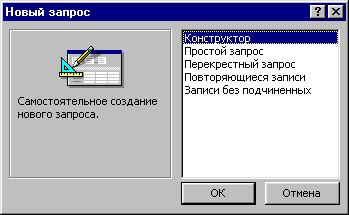
Рис. 4.1. Окно создания нового запроса

Рис. 4.2. Первое диалоговое окно Мастера простых запросов
5. Нажать кнопку Далее (Next).
6. Следующее диалоговое окно будет последним. В нем нужно ввести имя создаваемого запроса (рис. 4.3) в поле Задайте имя запроса (What title do you want to your query?) и выбрать дальнейшие действия: Открыть запрос для просмотра данных (Open the query to view information) или Изменить макет запроса (Modify the query design).
7. При необходимости можно установить флажок Вывести справку по работе с запросом? (Display Help on working with the query) для вывода справочной информации по работе с запросами.
8. Нажать на кнопку Готово (Finish).

Рис. 4.3. Окно Мастера простых запросов на втором шаге
По окончании работы Мастера простых запросов в зависимости от выбора способа дальнейшей работы с запросом откроется или окно запроса в режиме просмотра (рис. 4.4), или окно Конструктора запросов, в котором можно модифицировать запрос. В качестве примера построения простого запроса с помощью Мастера простых запросов рассматривается создание запроса, содержащего имена, фамилии, адреса и телефоны сотрудников фирмы "Борей" (Northwind) (в качестве исходных данных взяты таблицы демонстрационной базы данных "Борей"). Этот запрос строится на основе таблицы "Сотрудники" (Employees). На первом шаге Мастера простых запросов была выбрана исходная таблица "Сотрудники" (Employees) в поле со списком Таблицы и запросы (Tables/Queries) и в список Выбранные поля (Selected Fields) были перенесены следующие поля: "Имя" (First Name), "Фамилия" (Last Name), "Адрес" (Address), "Домашний телефон" (Home Phone). На втором шаге Мастера простых запросов в поле названия запроса было введено имя "Сотрудники Запрос" и выбран способ дальнейшего отображения запроса: просмотр информации. Результатом работы Мастера запросов стал запрос "Сотрудники Запрос", изображенный на рис. 4.4.

Рис. 4.4. Окно запроса в режиме просмотра
 2015-07-04
2015-07-04 1849
1849